在任务管理器窗口中,点击“进程”或“详细信息”选项卡,找到名为“Windows 资源管理器”或简称为“”的进程。右键点击“Windows 资源管理器”,选择“重新启动”选项。
重启资源管理器方法
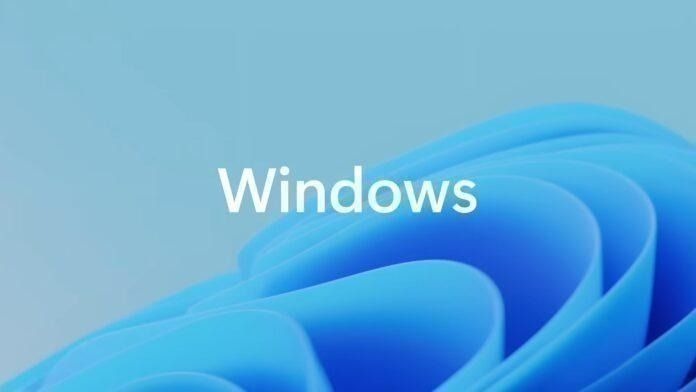
Windows 10中重启资源管理器可以通过以下简单步骤完成:
1. **快捷键打开任务管理器**:首先,同时按下`Ctrl + Shift + Esc`组合键直接打开任务管理器,或者先按下`Ctrl + Alt + Del`,然后从出现的选项中选择“任务管理器”。
2. **定位到Windows资源管理器**:在任务管理器窗口中,点击“进程”或“详细信息”选项卡,找到名为“Windows 资源管理器”或简称为“”的进程。
3. **重启资源管理器**:右键点击“Windows 资源管理器”,选择“重新启动”选项。资源管理器将会关闭并迅速重启,此时桌面上的图标和任务栏可能会暂时消失,但很快会恢复正常。
如果通过右键菜单没有看到“重新启动”选项,可以选择“结束任务”,然后在任务管理器的顶部菜单点击“文件”“运行新任务”,在弹出的窗口中输入``,点击“确定”或回车,这样也会重启资源管理器。
以上步骤适用于大多数Windows 10版本,帮助用户解决资源管理器卡死或无响应的情况。